Saat mengosongkan isi Keranjang Sampah, Anda akan dimintai konfirmasi seperti di bawah ini. Berikut ini adalah pengeditan registri untuk mematikan konfirmasi pada Windows 7, 8 dan Windows 10, menggunakan NirCmd. Suntingan registri ini menggantikan perintah Empty Recycle Bin di menu klik kanan dan tindakan ribbon ribbon dengan NirCmd, sehingga Recycle Bin dapat dikosongkan secara diam-diam.

Menggunakan NirCmd untuk Mengosongkan Tempat Sampah Secara Diam-diam
1. Unduh NirCmd dari Nirsoft.
2. Buka zip dan pindahkan NirCmd.exe ke folder C: \ Windows.
3. Unduh kosong-bin-silent.zip dan simpan ke Desktop.
4. Ekstrak file ke folder, dan jalankan file empty-bin-silent.reg .
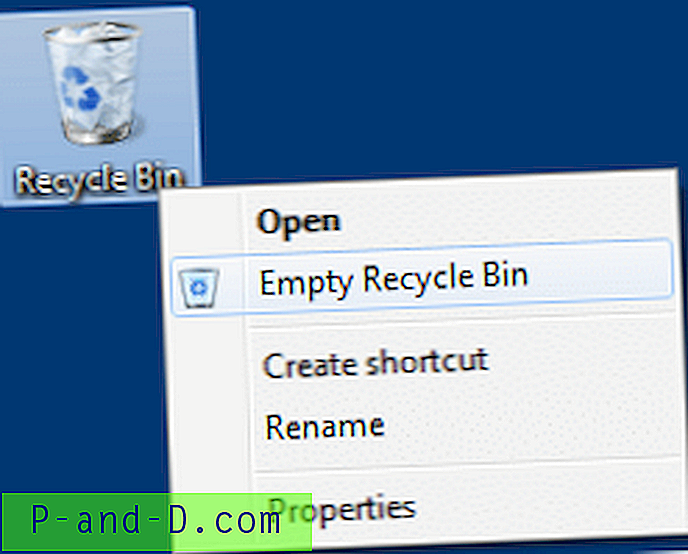
Ini menggantikan perintah Empty Recycle Bin dengan NirCmd.exe emptybin perintah NirCmd.exe emptybin . Sekarang, mengosongkan Recycle Bin dari menu klik kanan seharusnya tidak menghasilkan prompt. Ada juga file undo REG yang tersedia di dalam arsip zip di atas. Seperti yang disebutkan di atas, edit ini juga berfungsi di Windows 10.
Isi dari file REG
Windows Registry Editor Version 5.00
[HKEY_CURRENT_USER\Software\Classes\CLSID\{645FF040-5081-101B-9F08-00AA002F954E}\shell\empty\command] "DelegateExecute"="" @="nircmd.exe emptybin"
Windows 10 - Tombol Tempat Sampah Kosong di Explorer
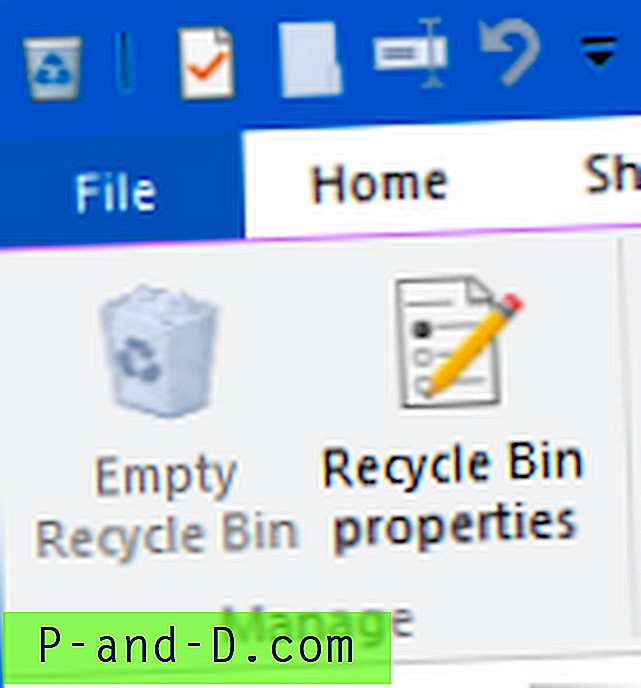
Hasil edit di atas tidak berfungsi jika Anda menggunakan tombol Empty Recycle Bin di pita. Untuk secara diam-diam memanggil NirCmd ketika Anda mengklik tombol pita, gunakan edit registri berikut. Dengan anggapan Anda telah mengunduh NirCmd dan mengekstrak NirCmd.exe ke direktori Windows Anda, ikuti langkah-langkah ini.
Ganti Perintah Ribbon Recycle Bin Kosong di Registry
1. Mulai Regedit.exe dan buka cabang berikut:
HKEY_LOCAL_MACHINE \ SOFTWARE \ Microsoft \ Windows \ CurrentVersion \ Explorer \ CommandStore \ shell \ Windows.RecycleBin.Empty \ command
2. Ekspor cabang ke file REG.
3. Ambil kepemilikan cabang registri, dan tetapkan sendiri akses penuh ke sana.
4. Klik dua kali (default) dan tetapkan nilainya data sebagai berikut:
nircmd.exe blankbin
5. Ganti nama DelegateExecute menjadi DelegateExecute.OLD
6. Keluar dari Peninjau Suntingan Registri.
Sekarang, setiap kali Anda mengklik tombol Empty Recycle Bin di pita, itu akan langsung menghapus konten menggunakan NirCmd, tanpa meminta konfirmasi.
Menggunakan Skrip (opsional): Secara Otomatis Tutup Keranjang Sampah Setelah Mengosongkan
Pada langkah 4 di atas, Anda bisa menyebutkan Vbscript khusus yang menjalankan tugas tambahan setelah membersihkan Keranjang Sampah. Misalnya, untuk menutup Keranjang Sampah secara otomatis setelah mengosongkan isinya, Anda dapat menulis skrip seperti ini.
Set WshShell = CreateObject("Wscript.Shell") WshShell.Run "nircmd.exe emptybin",, true Wscript.Sleep 500 WshShell.SendKeys "^w" Set WshShell = Nothing Script di atas mengirimkan Ctrl + w keystroke untuk menutup jendela Recycle Bin, setelah mengosongkan isinya. Simpan skrip ke direktori Windows Anda dan emptybin.vbs nama sebagai emptybin.vbs . Kemudian pada Langkah 4 di atas, atur data nilai (default) sebagai berikut:
wscript.exe c: \ windows \ blankbin.vbs
Itu dia.





